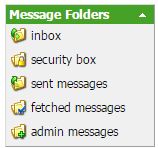Relevant für Kunden die einen od. mehrerer DataStream(s) gebucht haben oder über mehrere eigene eGate Konten verfügen.
Generell: Weiterleitungsregeln können aktiv/inaktiv gesetzt werden.
Die Regelaktion „None“ (entspricht ehemals „inaktiv“) kann nun verwendet werden um einzelne Benutzer von Regeln auszuschliessen.
Beispiel:
Account A mit:
- Action: None, wenn Nachrichten von/an Account B gehen
- Action: Copy, für alle aus/eingehenden Nachrichten
Die erste Regel sorgt hier gezielt dafür, dass die 2. Regel nicht auf Nachrichten mit dem Bezug auf Account B angewandt wird.
Hinweis: Voraussetzung für die Verwendung von Weiterleitungsregeln ist die Erteilung einer Weiterleitungserlaubnis. Für o.g. Beispiel bedeutet dies, das zunächst auf Account B eine Weiterleitungserlaubnis für Account A erteilt werden muss. (Bei DataStreams wird diese von uns erteilt. )